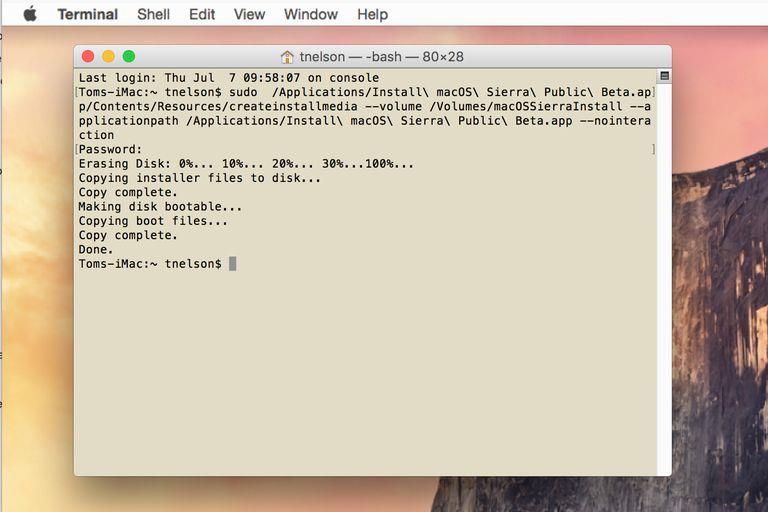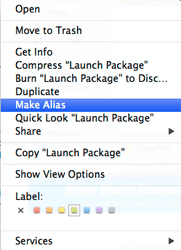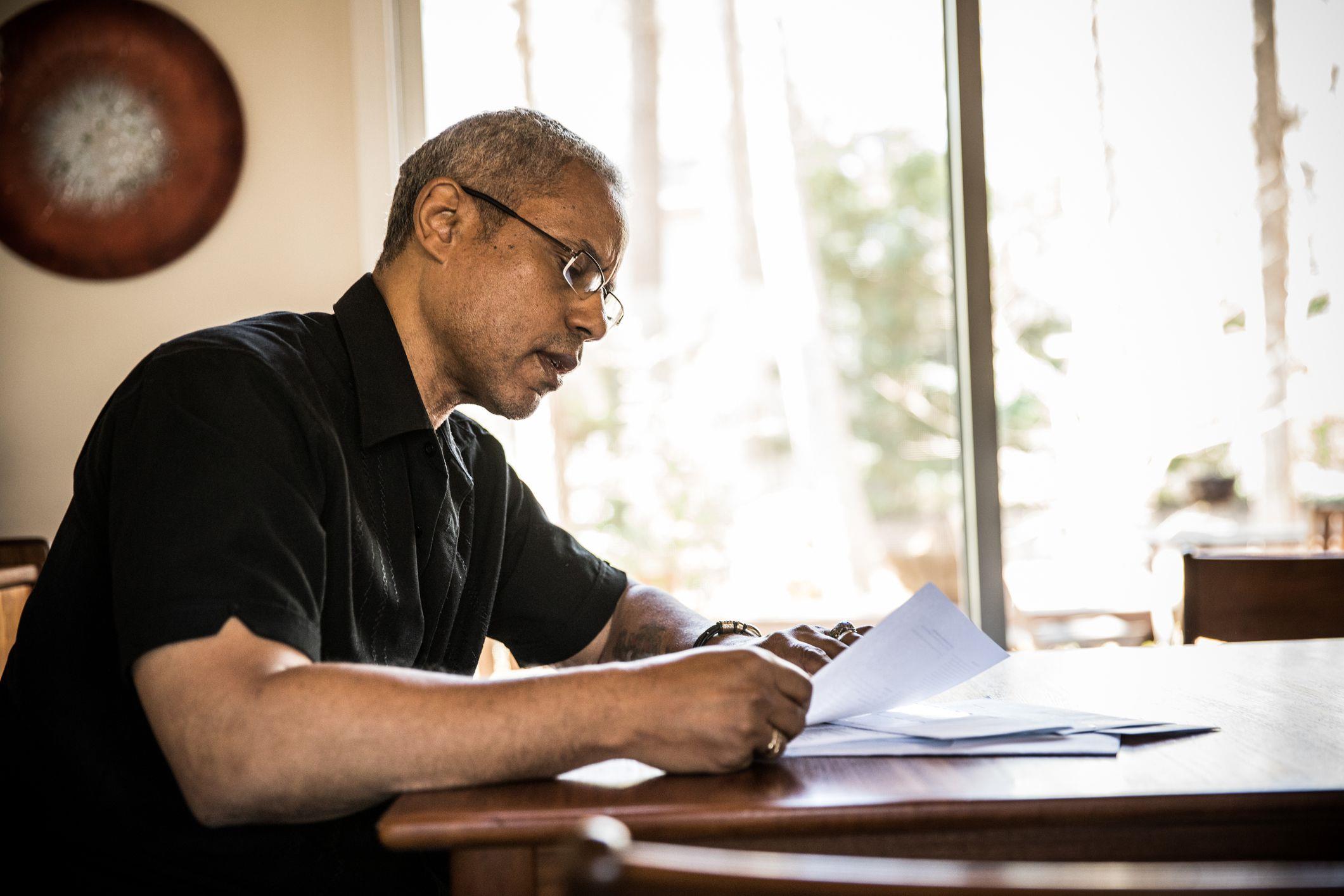macOS Sierra, pierwszy z nowych systemów MacOS, zawiera możliwość utworzenia bootowalnego instalatora na dysku flash USB lub na dysku podłączonym do komputera Mac.
Zaletą możliwości utworzenia rozruchowego instalatora systemu macOS Sierra nie można przecenić.
Systemy OS X i macOS miały możliwość tworzenia nośników instalacyjnych przez dłuższy czas, ale nie jest to powszechnie znane z dwóch powodów.
01 z 02
Jak utworzyć bootowalny instalator systemu macOS Sierra
 Posiadanie instalatora macOS Sierra na bootowalnym napędzie flash może być bardzo wygodne.
Posiadanie instalatora macOS Sierra na bootowalnym napędzie flash może być bardzo wygodne.
Zanim zaczniemy proces tworzenia bootowalnego instalatora, musisz wykonać trochę sprzątania.
Ponadto polecenia do utworzenia rozruchowego instalatora wymagają użycia terminala, w którym błędnie wprowadzone polecenie może spowodować nieoczekiwane problemy.
Czego potrzebujesz
- Kopia instalatora macOS Sierra dostępna w sklepie Mac App Store.
Jeśli zezwoliłeś na uruchomienie instalatora, musisz go ponownie pobrać.
Po pobraniu instalator znajduje się w folderze / Applications, a jego nazwa brzmi: Zainstaluj macOS Sierra Public Beta.
- Dysk flash USB o pojemności 16 GB lub większej.
Te instrukcje będą również działać na dysku zewnętrznym, jednak w tym przewodniku założymy, że korzystasz z dysku flash USB.
- Komputer Mac spełniający minimalne wymagania Sierra MacOShttps: //www.jakmac.pl/minimum-requirements-for-running-macos-sierra-4055648 Sierra.
Jeśli masz wszystko, to zacznijmy.
02 z 02
Użyj terminala, aby utworzyć boot instalator systemu macOS Sierra
Z kopią instalatora macOS Sierra pobranego ze sklepu Mac App Store i dysku flash USB w ręku, jesteś gotowy, aby rozpocząć proces tworzenia bootable instalatora macOS Sierra.
Proces, którego będziemy używać, spowoduje całkowite skasowanie zawartości dysku flash USB, więc upewnij się, że masz zapisane kopie zapasowe danych na dysku flash lub nie dbasz o utratę jakichkolwiek danych.
Komenda createinstallmedia
Kluczem do utworzenia bootowalnego instalatora jest użycie polecenia createinstallmedia, które jest schowane wewnątrz instalatora macOS Sierra pobranego ze sklepu Mac App Store.
Kluczem do użycia komendy createinstallmedia jest aplikacja Terminal.
Utwórz macOS Sierra Bootable Installer
Upewnij się, że plik instalatora macOS Sierra pobrany ze sklepu Mac App Store znajduje się w folderze / Applications na komputerze Mac.
Przygotuj pamięć flash USB
- Podłącz napęd flash USB do komputera Mac.
- Jeśli dysk flash nie jest już sformatowany do użytku z komputerem Mac, można użyć Narzędzia dyskowego do sformatowania dysku flash za pomocą jednej z następujących instrukcji:
- Formatuj dysk komputera Mac za pomocą Narzędzia dyskowego (OS X Yosemite i wcześniejsze)
- Sformatuj dysk komputera Mac za pomocą Narzędzia dyskowego (OS X El Capitan lub nowszy)
- Dysk flash musi mieć unikalną nazwę do użycia w komendzie createinstallmedia, której będziemy używać za chwilę.
- Nie używaj żadnych nietypowych znaków;
- Nie używaj w nazwie żadnych spacji.
- Zalecamy użycie następującej nazwy: macOSSierraInstall
To jest nazwa, której używamy w poniższym przykładzie wiersza poleceń.
Utwórz nośnik instalacyjny
- Po podłączeniu dysku flash do komputera Mac uruchom terminal, znajdujący się w folderze / Applications / Utilities.
- Ostrzeżenie: poniższe polecenie spowoduje skasowanie zawartości dysku flash.
- W otwartym oknie Terminal wprowadź następujące polecenie.
- Najlepszym sposobem na wprowadzenie polecenia jest potrójne kliknięcie poniższej linii, aby zaznaczyć całe polecenie, skopiować (polecenie + c) tekst do schowka, a następnie wkleić (polecenie + v) tekst do terminala, obok polecenia
sudo / Applications / Install \ macOS \ Sierra.app/Contents/Resources/createinstallmedia –volume / Volumes / macOSSierraInstall –applicationpath / Aplikacje / Instalacja \ macOS \ Sierra.app –nointeraction
- Po wprowadzeniu polecenia do Terminalu naciśnij enter lub return na klawiaturze.
- Zostaniesz poproszony o podanie hasła administratora.
- Terminal rozpocznie wykonywanie polecenia i dostarczy ci aktualizacje statusu w miarę rozwijania się procesu.
- Gdy Terminal zakończy zadanie, wyświetli wiersz „Gotowe”, a następnie pojawi się normalny wiersz polecenia terminala.
- Możesz teraz zamknąć Terminal.
Utworzono bootowalną pamięć flash USB do instalacji macOS Sierra.
Startowy instalator zawiera szereg narzędzi, w tym Disk Utility i Terminal, których można użyć do rozwiązywania problemów z komputerem Mac, jeśli wystąpią problemy z uruchamianiem.